Konfigurasikan sumber daya QnA Maker
Pengguna dapat mengonfigurasi QnA Maker untuk menggunakan sumber daya pencarian Kognitif yang berbeda. Mereka juga dapat mengonfigurasi setelan layanan Aplikasi jika menggunakan QnA Maker GA.
Catatan
Layanan QnA Maker akan dihentikan pada 31 Maret 2025. Versi kemampuan pertanyaan dan jawaban yang lebih baru sekarang tersedia sebagai bagian dari Bahasa Azure AI. Untuk kemampuan menjawab pertanyaan dalam Language Service, lihat jawaban pertanyaan. Mulai 1 Oktober 2022, Anda tidak dapat membuat sumber daya QnA Maker baru. Untuk informasi tentang memigrasikan pangkalan pengetahuan QnA Maker yang ada ke jawaban atas pertanyaan, lihat panduan migrasi.
Mengonfigurasi QnA Maker untuk menggunakan sumber daya Cognitive Search yang berbeda
Catatan
Jika Anda mengubah layanan Azure Search yang terkait dengan QnA Maker, Anda akan kehilangan akses ke semua basis pengetahuan yang sudah ada di dalamnya. Pastikan Anda mengekspor pangkalan pengetahuan yang ada, sebelum Anda mengubah layanan Azure Search.
Jika Anda membuat layanan TJ dan dependensinya (seperti Search) melalui portal, layanan Pencarian dibuat untuk Anda dan ditautkan ke layanan QnA Maker. Setelah sumber daya ini dibuat, Anda dapat memperbarui pengaturan App Service untuk menggunakan layanan Pencarian yang sudah ada sebelumnya dan menghapus yang baru saja Anda buat.
Sumber daya App Service QnA Maker menggunakan sumber daya Cognitive Search. Untuk mengubah sumber daya Cognitive Search yang digunakan oleh QnA Maker, Anda perlu mengubah pengaturan di portal Azure.
Dapatkan Kunci Admin dan Nama sumber daya Cognitive Search yang Anda inginkan untuk digunakan oleh QnA Maker.
Masuk ke portal Azure dan temukan App Service yang terkait dengan sumber daya QnA Maker Anda. Keduanya dengan nama yang sama.
Pilih Pengaturan, lalu Konfigurasi. Ini akan menampilkan semua pengaturan yang ada untuk App Service QnA Maker.
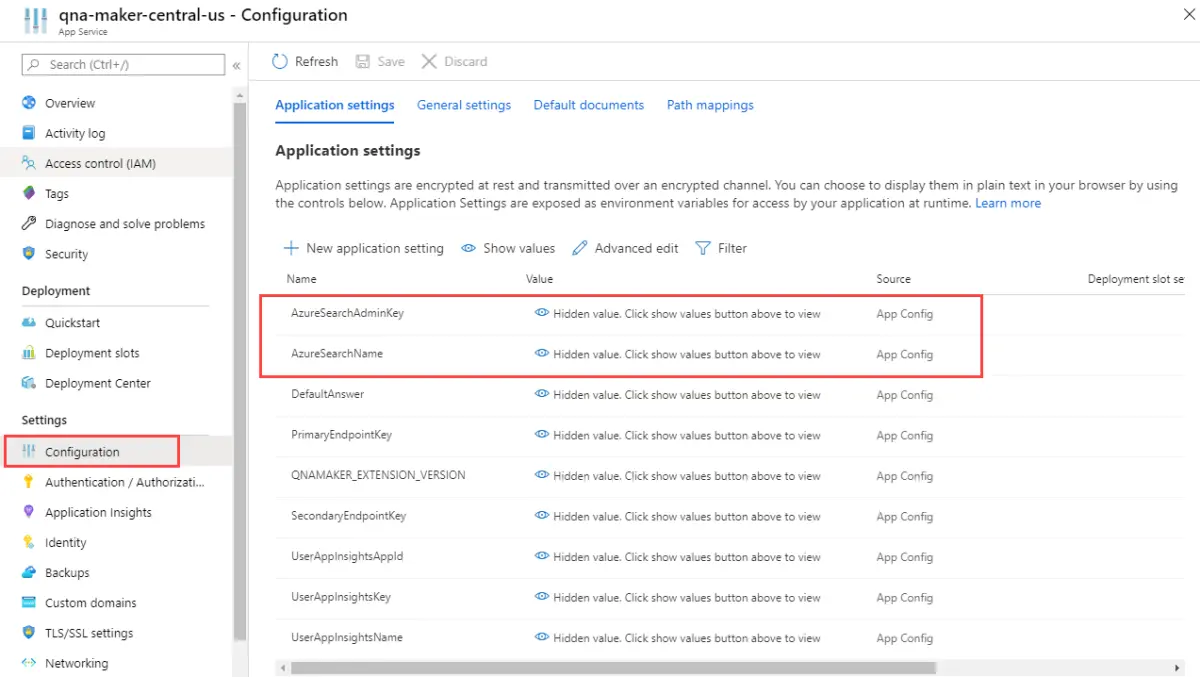
Ubah nilai untuk kunci berikut ini:
- AzureSearchAdminKey
- AzureSearchName
Untuk menggunakan pengaturan baru, Anda perlu memulai ulang layanan Aplikasi. Pilih Ringkasan, lalu pilih Mulai ulang.

Jika Anda membuat layanan QnA melalui templat Azure Resource Manager, Anda dapat membuat semua sumber daya dan mengontrol pembuatan App Service untuk menggunakan layanan Pencarian yang sudah ada.
Pelajari selengkapnya tentang cara mengonfigurasi pengaturan Aplikasi App Service.
Dapatkan pembaruan runtime terbaru
Runtime QnAMaker adalah bagian dari instans Azure App Service yang diterapkan saat Anda membuat layanan QnAMaker di portal Azure. Pembaruan dilakukan secara berkala ke runtime. Instans App Service QnA Maker berada dalam mode pembaruan otomatis setelah rilis ekstensi situs April 2019 (versi 5+). Pembaruan ini dirancang untuk menangani waktu henti NOL selama peningkatan.
Anda dapat memeriksa versi Anda saat ini di https://www.qnamaker.ai/UserSettings. Jika versi Anda lebih lama dari versi 5.x, Anda harus memulai ulang App Service untuk menerapkan pembaruan terkini:
Buka layanan QnAMaker (grup sumber daya) Anda di portal Azure.
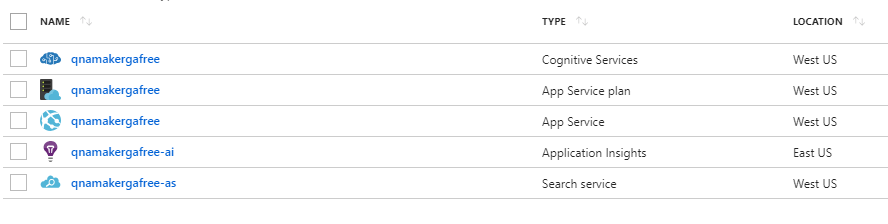
Pilih instans App Service dan buka bagian Ringkasan.
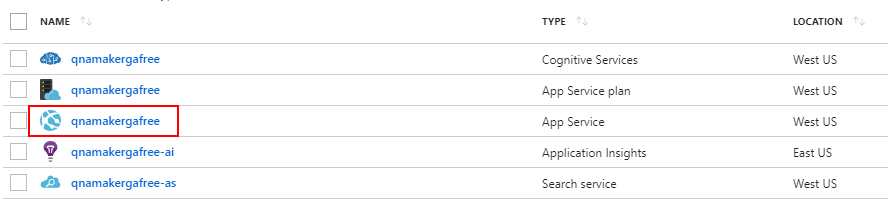
Mmulai Ulang App Service. Proses pembaruan harus selesai dalam beberapa detik. Aplikasi atau bot dependen apa pun yang menggunakan layanan QnAMaker ini tidak akan tersedia bagi pengguna akhir selama periode mulai ulang ini.
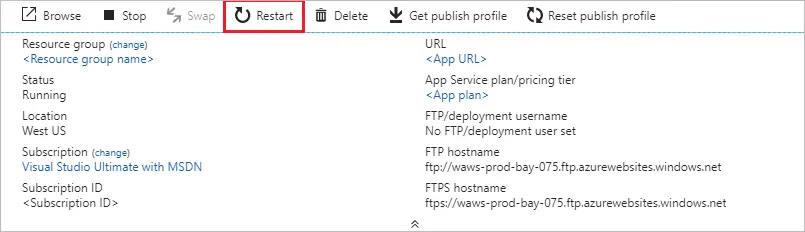
Mengonfigurasi pengaturan idle layanan Aplikasi untuk menghindari waktu habis
Layanan aplikasi, yang menyajikan waktu proses prediksi QnA Maker untuk basis pengetahuan yang diterbitkan, memiliki konfigurasi waktu tunggu idle, yang defaultnya adalah waktu habis secara otomatis jika layanan tidak digunakan. Untuk QnA Maker, ini berarti runtim prediksi Anda generateAnswer API terkadang habis waktu setelah periode tanpa lalu lintas.
Untuk menjaga aplikasi titik akhir prediksi tetap memuat bahkan ketika tidak ada lalu lintas, atur diam agar selalu aktif.
Masuk ke portal Azure.
Cari dan pilih layanan aplikasi sumber daya QnA Maker Anda. Ini akan memiliki nama yang sama dengan sumber daya QnA Maker tetapi akan memiliki jenis App Service yang berbeda.
Temukan Pengaturan lalu pilih Konfigurasi.
Pada panel Konfigurasi, pilih Pengaturan umum, lalu temukan Selalu aktif, dan pilih Aktif sebagai nilainya.
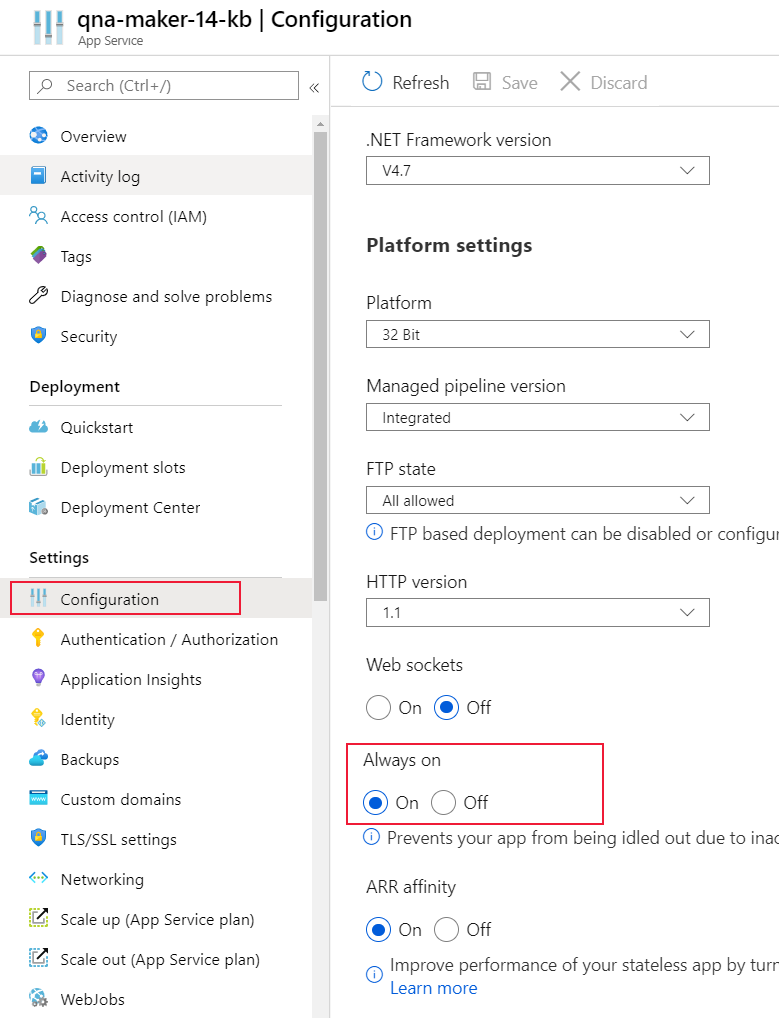
Pilih Simpan untuk menyimpan konfigurasi.
Anda akan ditanya apakah Anda ingin memulai ulang aplikasi untuk menggunakan pengaturan baru. Pilih Lanjutkan.
Pelajari lebih lanjut tentang cara mengonfigurasi Pengaturan umum App Service.
Kelangsungan bisnis dengan manajer lalu lintas
Tujuan utama dari rencana kelangsungan bisnis adalah untuk menciptakan titik akhir basis pengetahuan yang tangguh, yang akan memastikan tidak ada waktu henti bagi Bot atau aplikasi yang menggunakannya.
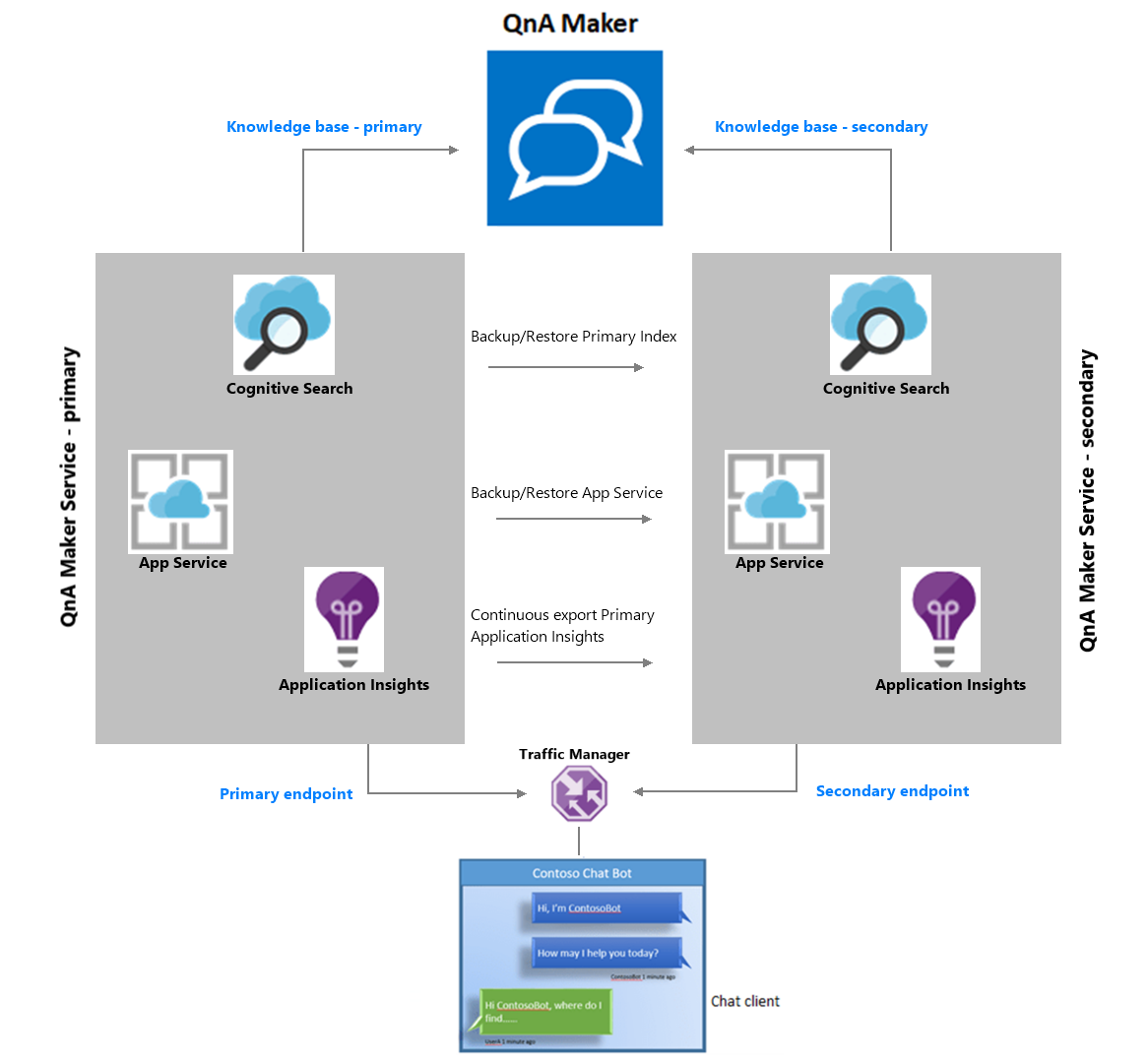
Ide tingkat tinggi seperti yang digambarkan di atas adalah sebagai berikut:
Siapkan dua layanan QnA Maker paralel di wilayah pasangan Azure.
Cadangkan layanan Aplikasi QnA Maker utama Anda dan pulihkan di penyiapan sekunder. Ini akan memastikan bahwa kedua penyiapan berfungsi dengan nama host dan kunci yang sama.
Tetap sinkronkan indeks pencarian Azure primer dan sekunder. Gunakan sampel GitHub di sini untuk melihat cara mencadangkan-memulihkan indeks Azure.
Mencadangkan Application Insights menggunakan ekspor berkelanjutan.
Setelah tumpukan primer dan sekunder disiapkan, gunakan pengelola lalu lintas untuk mengonfigurasi kedua titik akhir dan menyiapkan metode perutean.
Anda perlu membuat Keamanan Lapisan Transportasi (TLS), yang sebelumnya dikenal sebagai Secure Sockets Layer (SSL), sertifikat untuk titik akhir pengelola lalu lintas Anda. Ikat sertifikat TLS/SSL di layanan Aplikasi Anda.
Terakhir, gunakan titik akhir pengelola lalu lintas di Bot atau Aplikasi Anda.